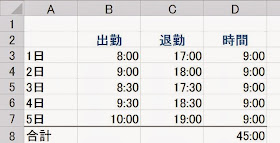Excel。24h以上の表示が出来ませんので
表示形式を変更します。
表示形式
Excelの表示形式。これまた、よく使うというか、知らないと困るものの中に、24時間以上の表記が出来ないというのがあります。
深夜26:30から放送。
というこの26時というのが、Excelでは、ストレートに出来ないのです。
高度な関数や、ピボットテーブルやらと、Excel君は非常に高度な計算を、
アッという間にしてくれるのですが、時間は、全くの苦手。
ということで、24h以上の表示をするための方法をご紹介します。
下記のような表があります。
時間の項目は、退勤から出勤の時間を引きたものが、算出されています。
わかりやすいように、すべて9時間にそろえてあります。
この5日間の合計時間を算出してみましょう。
オートΣボタンで、簡単に合計時間が求められますね。
合計時間は21時間と算出されました。さて、これでOKでしょうか?
ダメですよね。9時間×5日なら45時間のハズ。しかし、21時間???。
これは、Excelが1日を1として、24時間が1として、設定されているのが原因なのです。
通常の表示形式ですと、24時間以上の表示が出来ないようになっているのです。
Excelからみると、45時間=24時間+21時間。
つまり、
45時間=1日と21時間。
なわけです。ですので、表示形式は、”1日と”が消えて、21時間と表示されているのです。
では、どうやって、24時間以上の表記をするのでしょうか?
そこで、ユーザー定義書式の登場となります。
D8をクリックして、セルの書式設定ダイアログボックスを表示しましょう。
表示形式のタブで、種類のボックスをみてみると、h:mm とあります。
このhの前後に[ ]をつけます。
[h]:mm
と種類を入力して、OKボタンをクリックしましょう。そうすると、
無事に合計時間が45時間になりましたね。
ちょっとしたことかもしれませんが、
ちょっとしたことをしてあげないと、Excelは時間表示がうまくいきませんので、
覚えておきたいテクニックの1つですね。